Ни для кого не секрет, что операционные системы не совершенны, при их разработке могли быть допущены те или иные ошибки, а теперь из-за этого в них постоянно находят уязвимости и даже очень стабильный Debian от этого не застрахован. Поэтому важно вовремя обновлять систему чтобы не дать злоумышленникам и вирусам никакой возможности проникнуть на ваш компьютер или сервер.
В этой статье мы рассмотрим как выполнять обновление Debian 9, как настроить систему чтобы обновление выполнялось автоматически и как все делать правильно, чтобы ничего не сломать.
Обновление Debian 9 через терминал
Давайте сначала рассмотрим несколько способов обновления, которые вы можете использовать. Самый простой из них — это через терминал. Перед тем как что-либо обновлять, вам нужно убедиться, что с вашими репозиториями все хорошо. Например, вы могли подключить репозиторий testing для установки одного из пакетов, а потом забыли его отключить и если вы сейчас обновите из него систему, то точно не выйдет ничего хорошего. Поэтому смотрим содержимое файла /etc/apt/sources.list:
Как обновлять пакеты в системе Debian или Ubuntu? Менеджер пакетов Apt.
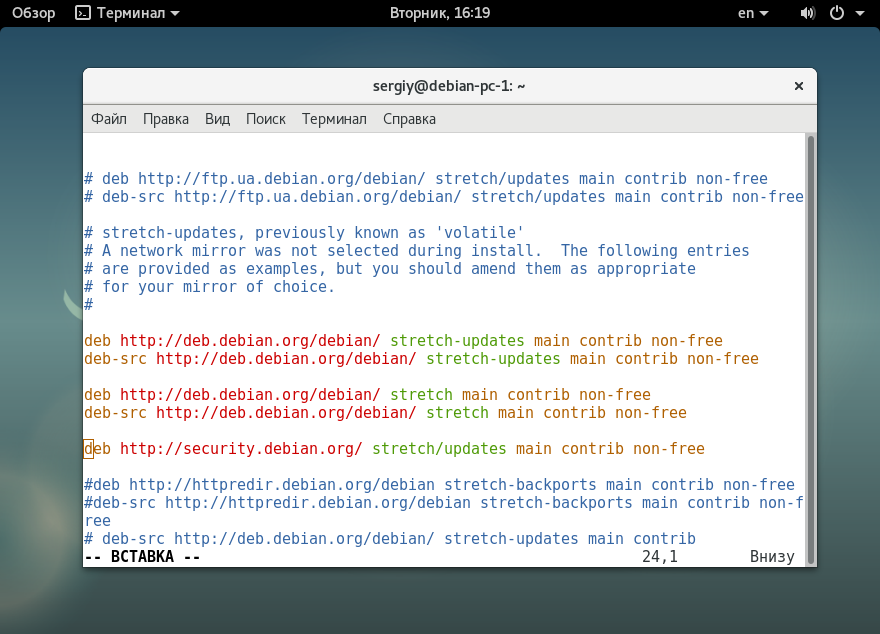
Здесь не должно быть никаких testing, sid, backports, если только вы не уверены, что желаете обновить из них свою систему. Только официальные репозитории вашей версии, в нашем случае stretch, репозиторий обновлений и обновлений безопасности. Также вы можете посмотреть установленные репозитории с помощью графической утилиты «Программы и обновления»:
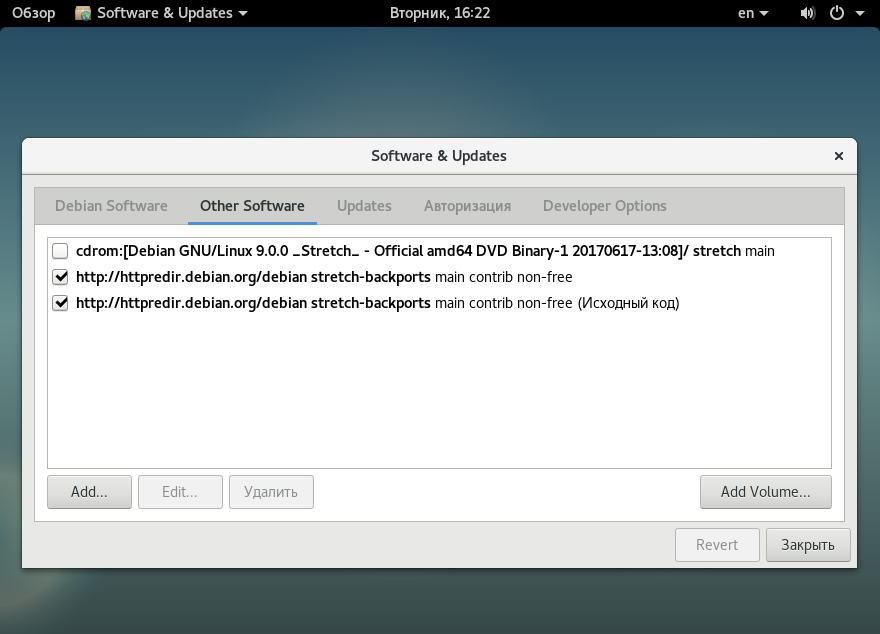
Здесь, на вкладке «Other software» мы видим что у нас включены репозитории Backports, их нужно отключить, сняв галочки. Как и в Ubuntu, сначала вам нужно обновить списки пакетов из репозиториев, для этого выполните:
sudo apt update
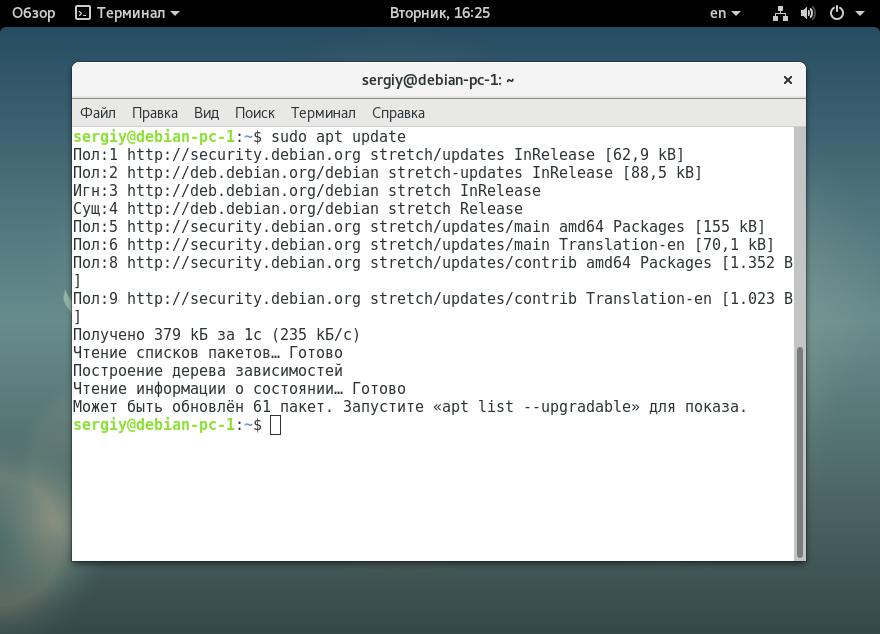
После того как утилита скачает индексные файлы репозиториев, вы сможете посмотреть какие пакеты будут обновлены:
sudo apt list —upgradage
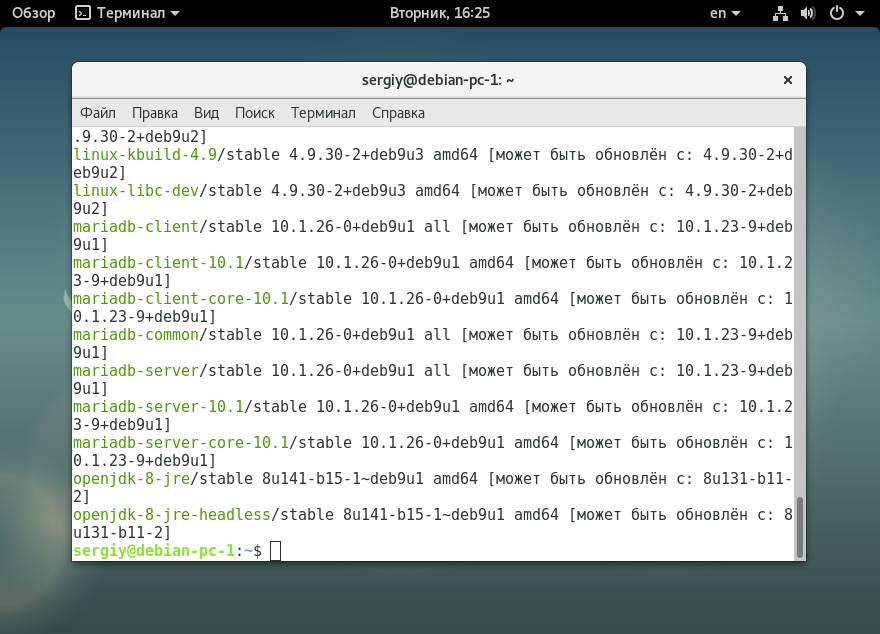
А затем, для запуска обновления наберите:
sudo apt upgrade

Вам нужно будет только согласиться с тем, что будет установлено определенное количество обновлений. Процесс обновления может занять довольно продолжительное время, это зависит от мощности вашего компьютера, скорости интернета и того, как давно вы обновляли систему. Вот, теперь вы знаете как обновить Debian 9 через терминал.
Обновление в графическом интерфейсе
Та же самая утилита, «Программы и обновления» позволяет выполнить обновление системы через графический интерфейс. Для этого на вкладке «Обновления» нужно включить ежедневную проверку обновлений и вывод уведомления, если обновления были найдены:
Как устанавливать программы и обновлять систему в Debian 9 Stretch
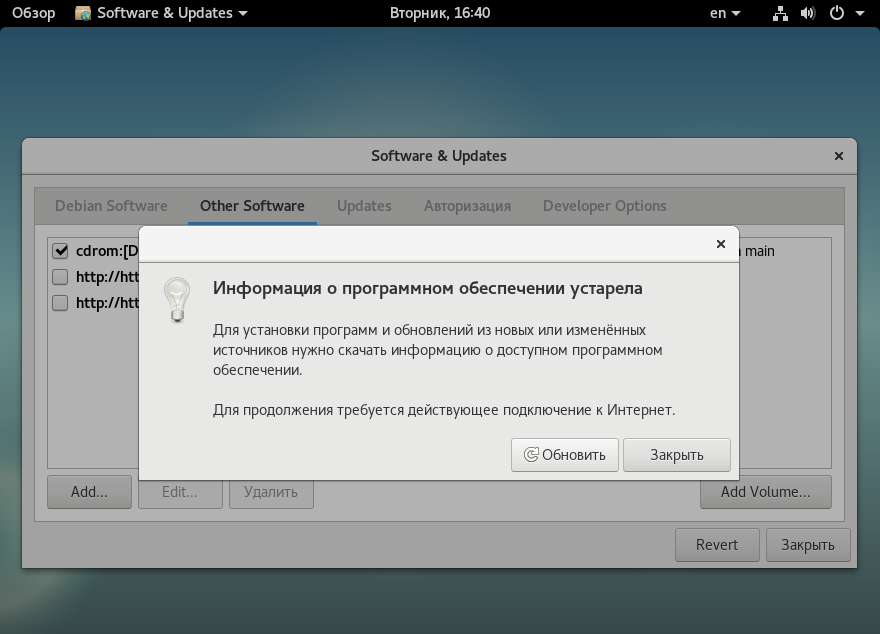
Тогда утилита будет сама проверять обновления и спрашивать вас нужно ли их установить. Или здесь же можно включить ежедневную проверку и автоматическую загрузку и установку обновлений. Тогда обновления будут устанавливаться автоматически каждый день. Программа «Центр приложений» тоже позволяет устанавливать обновления. Для этого просто запустите программу из главного меню и перейдите на вкладку «Обновления»:
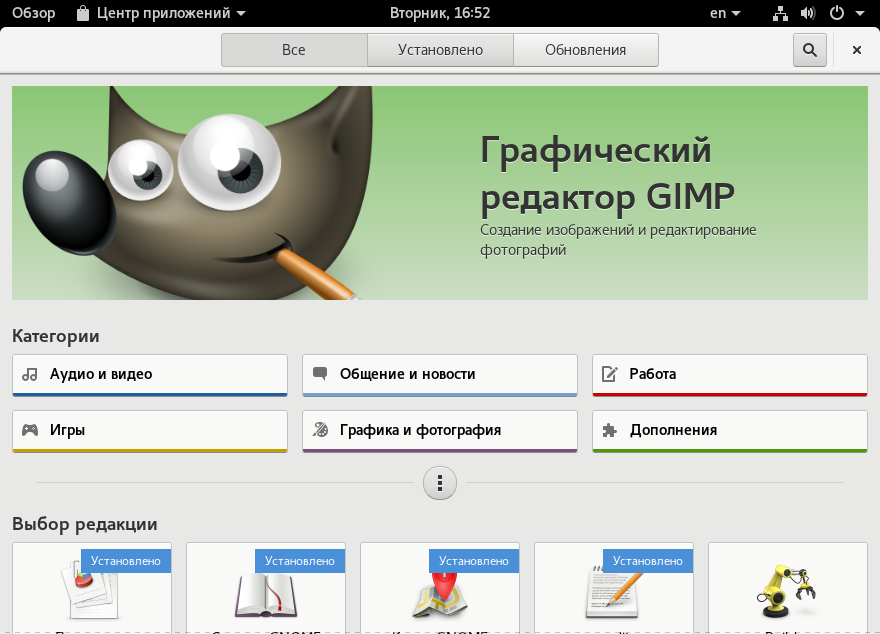
Тут вам нужно нажать значок «Обновить» в левом верхнем углу, чтобы синхронизировать список пакетов. Дальше вам будет достаточно нажать «Обновить все».
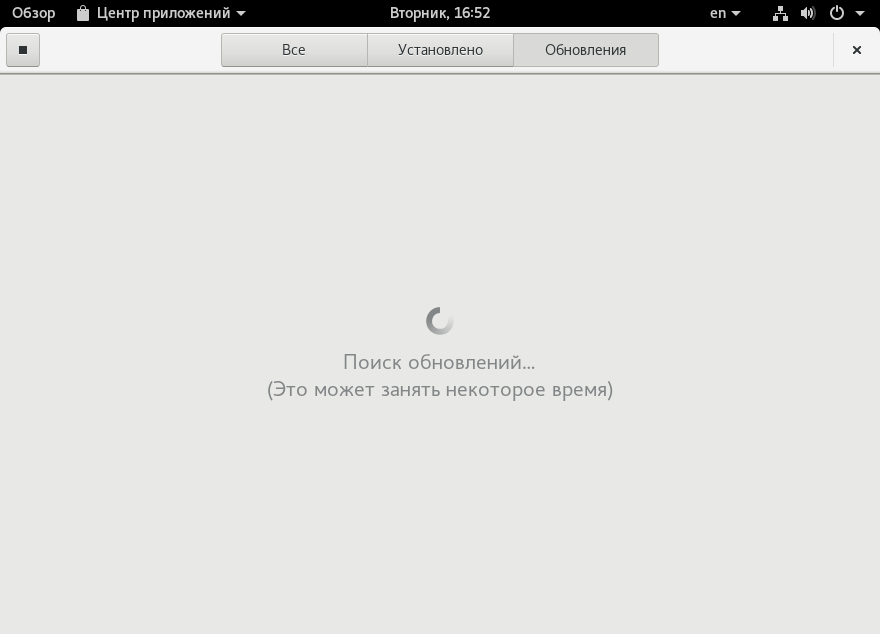
Еще один способ обновить систему в графическом интерфейсе — использовать пакетный менеджер Synaptic. По умолчанию программа не установлена, но вы можете установить ее командой:
sudo apt install synaptic
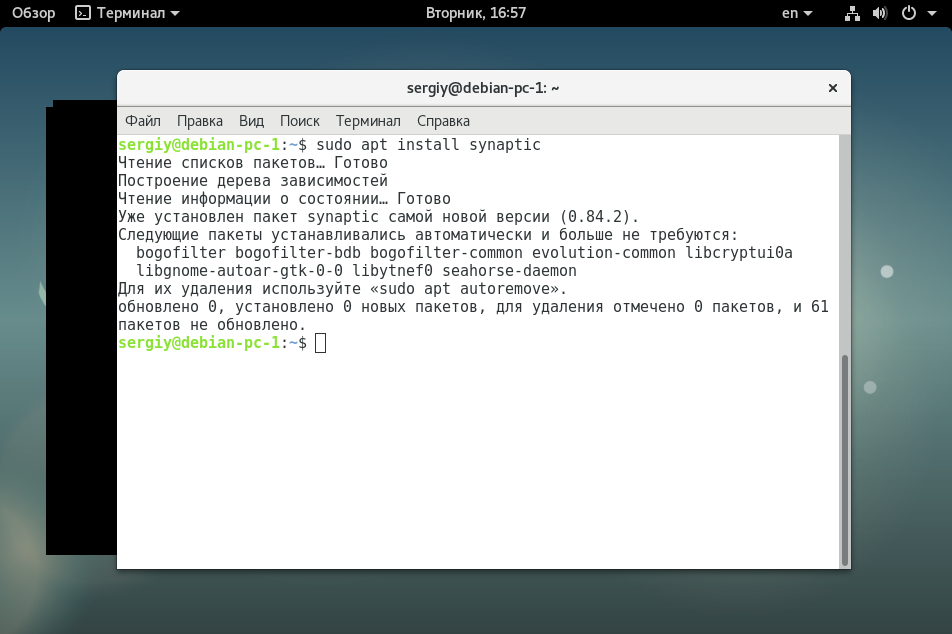
Далее, вы можете найти программу в главном меню. Нужно сказать, что если стандартный центр приложений не хочет работать, то Synaptic работает почти всегда. Сначала в программе нажмите кнопку «Обновить», чтобы синхронизировать все списки пакетов из репозиториев.
Затем нажмите кнопку «Отметить все обновления» для того, чтобы добавить все доступные обновления в очередь установки:
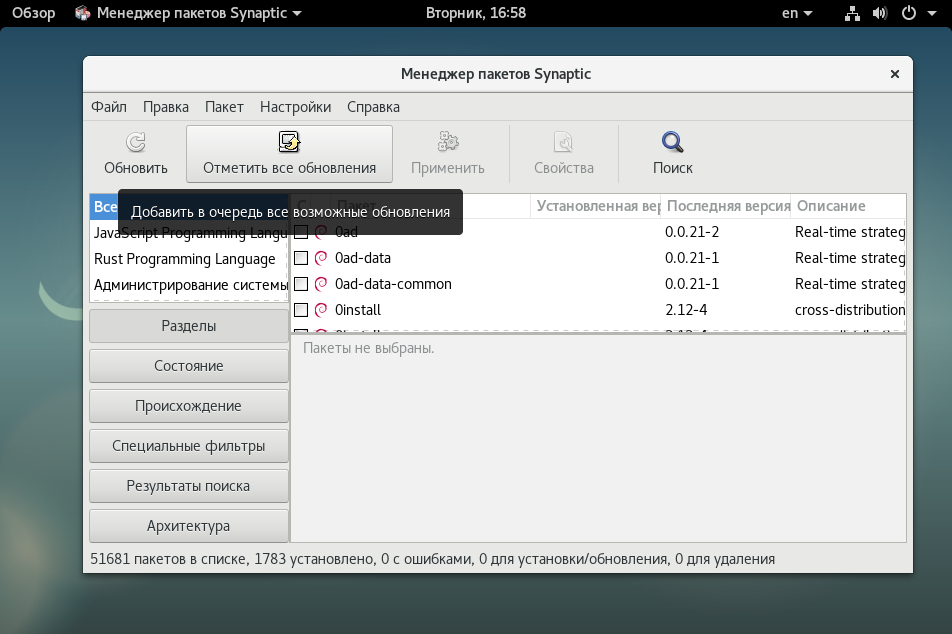
В процессе утилита покажет какие пакеты будут обновлены:
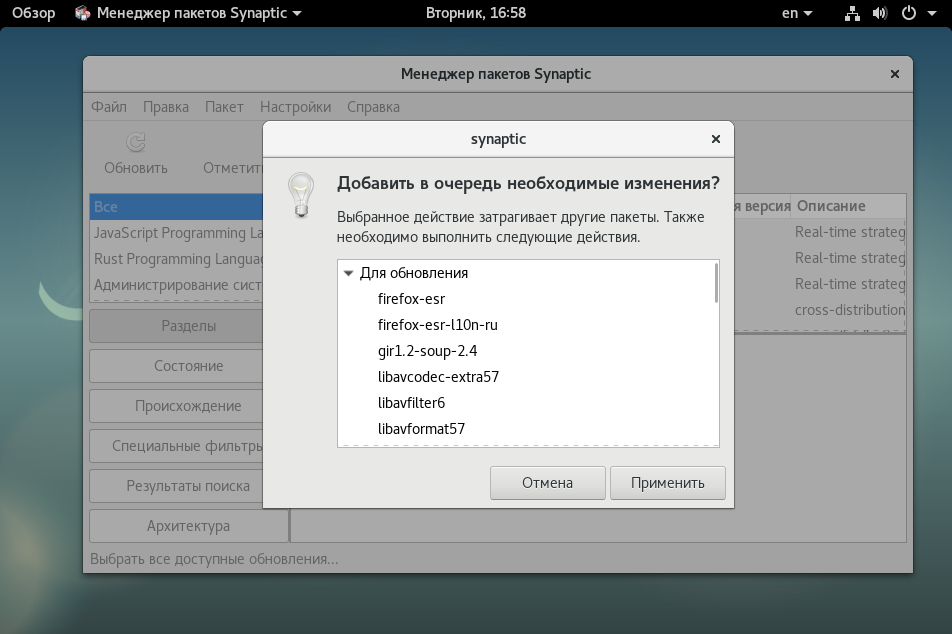
Далее, осталось нажать на кнопку «Применить» и затем начнется обновление, которое может занять некоторое время.

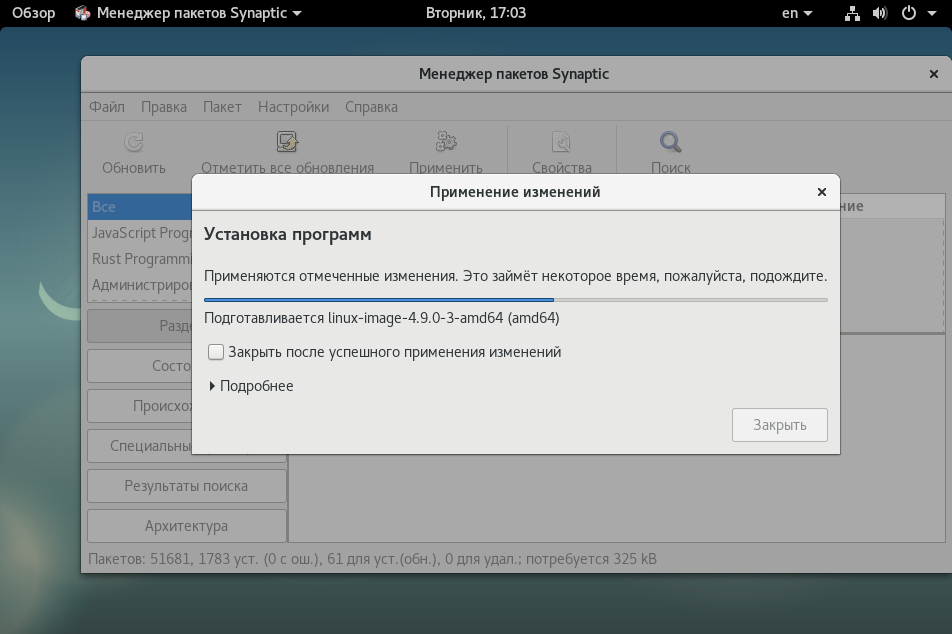
Автоматическое обновление Debian
В Debian, как и в Ubuntu существует возможность выполнять обновление Debian 9 для обновлений безопасности автоматически. И я сейчас не говорю про сторонний инструмент ucare-systemcore. Это инструмент unattended-upgrades и он встроен в систему. Но на всякий случай можете попытаться установить его:
$ sudo apt install unattended-upgrades apt-listchanges
Сначала откройте файл /etc/apt/apt.conf.d/50unattended-upgrades и добавьте в блок Unattended-Upgrade::Origins-Pattern такую строку:
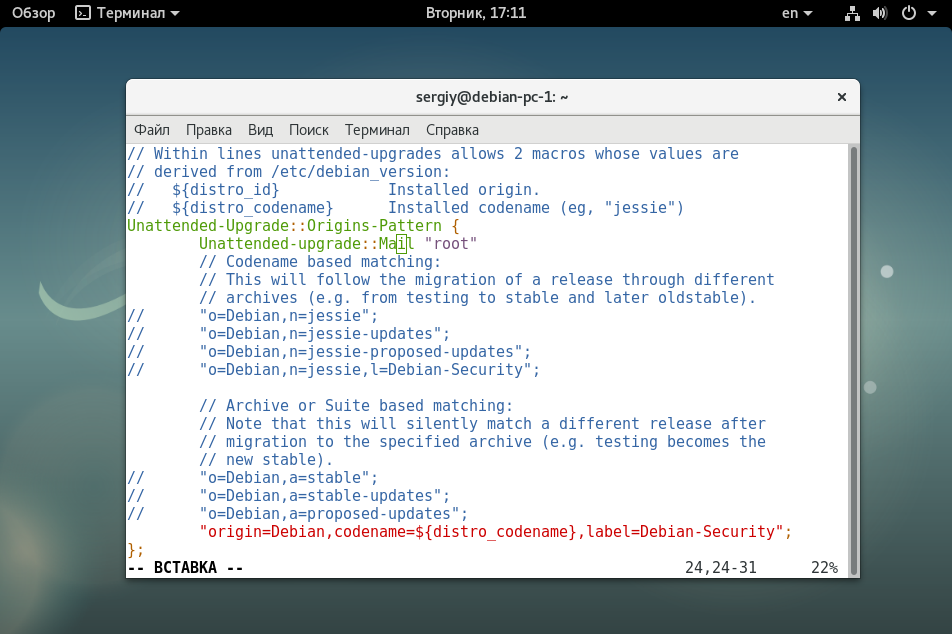
Этот пользователь будет получать электронные сообщения в локальный почтовый ящик о возможных обновлениях. Затем используйте такую команду чтобы настроить другие параметры более тонко:
dpkg-reconfigure -plow unattended-upgrades
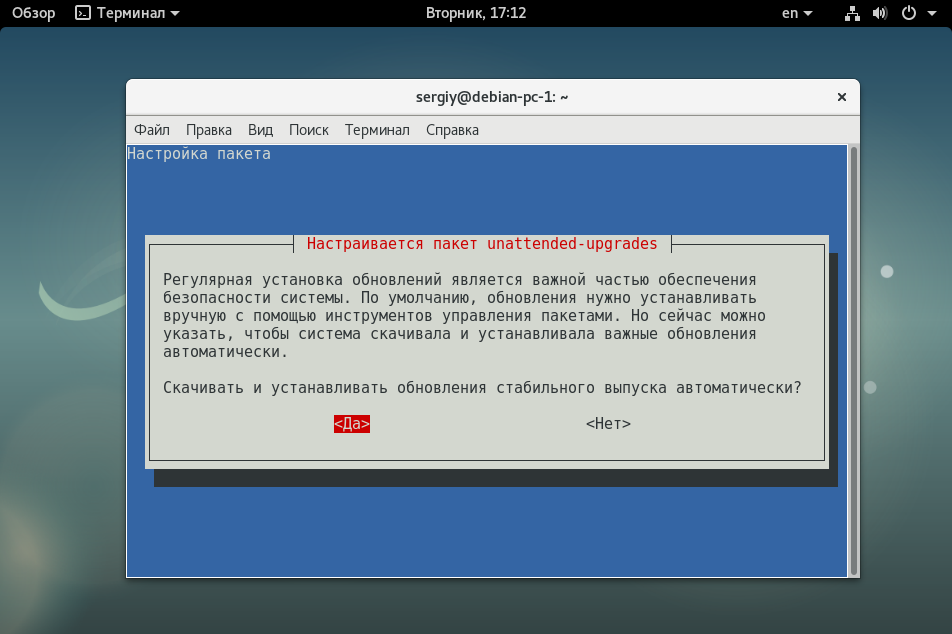
Сначала согласитесь что нужно устанавливать обновления, затем просто нажмите «Далее»:
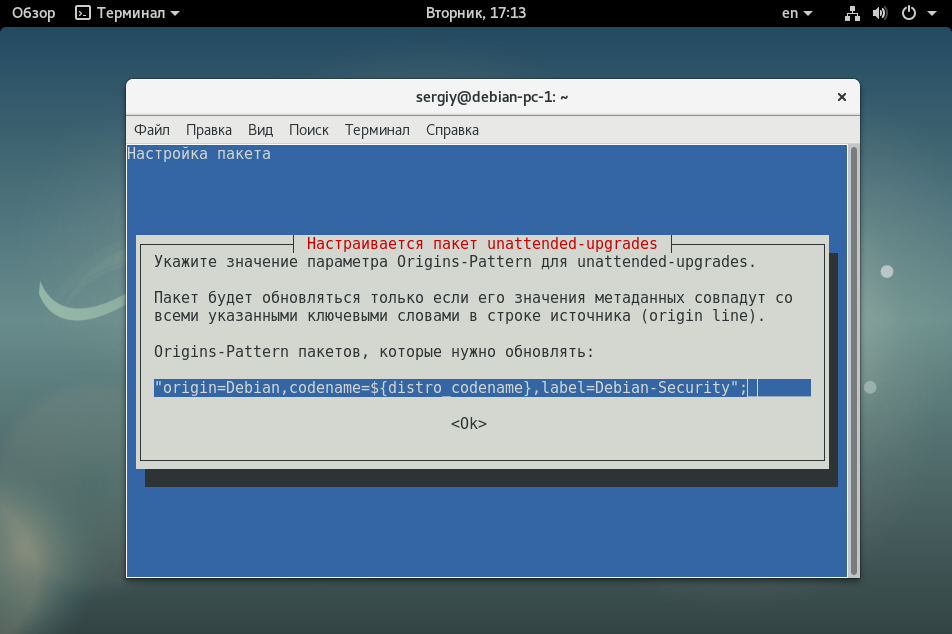
После этого убедитесь, что в файл /etc/apt/apt.conf.d/20auto-upgrades были добавлены такие строки:
APT::Periodic::Update-Package-Lists «1»;
APT::Periodic::Unattended-Upgrade «1»;
Все, теперь ваши обновления Debian будут устанавливаться автоматически и вы не пропустите никакой заплатки от новой уязвимости.
Выводы
В этой статье мы рассмотрели как выполняется обновление пакетов Debian 9 до самой новой версии чтобы обезопасить вашу систему от взломов и других неприятных вещей. Как видите, это совсем не сложно. Правда, обновление нужно выполнять регулярно или настроить автоматическое обновление. Если у вас остались вопросы, спрашивайте в комментариях!
Обнаружили ошибку в тексте? Сообщите мне об этом. Выделите текст с ошибкой и нажмите Ctrl+Enter.
Источник: losst.pro
Записки IT специалиста
Linux — начинающим. Обновление Debian до следующего выпуска
Не так давно вышел очередной выпуск популярной операционной системы Debian — Debian 11 Bullseye, одновременно с этим событием в завершающую фазу жизненного цикла перешел один из предыдущих дистрибутивов — Debian 9, поддержка которого заканчивается в июне 2022 года. Это заставляет задуматься владельцев старых систем об обновлении до нового выпуска. Это весьма ответственный процесс, поэтому следует подойти к нему со всей серьезностью, постаравшись максимального оградить себя от неприятных неожиданностей. Как это сделать — расскажем в нашей статье.
Научиться настраивать MikroTik с нуля или систематизировать уже имеющиеся знания можно на углубленном курсе по администрированию MikroTik. Автор курса, сертифицированный тренер MikroTik Дмитрий Скоромнов, лично проверяет лабораторные работы и контролирует прогресс каждого своего студента. В три раза больше информации, чем в вендорской программе MTCNA, более 20 часов практики и доступ навсегда.
В отличии от Ubuntu, Debian не имеет инструментов для автоматического обновления выпуска, но, как правило, его пользователей это не пугает. Наоборот, кроме высочайшей стабильности, Debian ценится еще тем, что предоставляет администратору все рычаги управления системой и последний всегда может быть уверен, что выполнено будет только то, что он хочет и именно так, как нужно ему.
Автоматические инструменты, с одной стороны облегчают труд администратора, с другой — лишают его знаний и опыта, чтобы не говорили — администратор, перед тем как автоматизировать некоторый участок, должен прекрасно знать как он устроен и уметь делать все руками. Debian как раз дает возможность получить такой опыт.
Подготовка системы
Перед тем, как браться за обновления необходимо убедиться в нормальном функционировании системы. Прежде всего проверим наличие не полностью установленных или не настроенных пакетов. Для этого выполним:
dpkg —audit
Если вывод команды вернул какой-либо результат, то в первую очередь следует попробовать автоматически решить проблемы командой:
apt install -f
Если же это не помогло, то с каждым пакетом придется разбираться отдельно. В любом случае его необходимо либо удалить, либо установить. Удалить пакет можно командой:
dpkg -r имя_пакета
Следующий шаг — выявление зафиксированных пакетов, которые были защищены от обновления. Это можно выяснить следующим образом:
dpkg —get-selections | grep ‘hold$’
Снять фиксацию можно командой:
apt-mark unhold имя_пакета
Но будьте внимательны, фиксация пакетов не производится на ровном месте, для этого всегда есть причины. Обычно они связаны со сторонним софтом, требующим именно определенных версий пакетов. Убедитесь, что данный программный продукт имеет версию для следующего выпуска, в противном случае с обновлением следует повременить.
Также будет не лишним очистить систему от накопившегося мусора. Многие пакеты при удалении оставляют файлы конфигурации или иные пользовательские данные, что может стать проблемой при последующей установке пакета уже в новом выпуске ОС. Для очистки оставшихся настроек выполните:
apt purge $(dpkg -l | awk ‘/^rc/ < print $2 >’)
Ну и наконец обновите систему до последней версии пакетов:
apt update apt full-upgrade
После чего не забудьте сделать резервную копию, так как последующие действия будут иметь необратимые последствия.
Установка новых источников пакетов
Как мы знаем, все пакеты Debian располагаются в специальных хранилищах — репозиториях и для обновления нам следует изменить адреса репозиториев предыдущего выпуска на адреса репозиториев целевого выпуска. Но в системе могут присутствовать и иные источники пакетов, которые могут вызвать проблемы во время обновления и поэтому их следует отключить.
В первую очередь проверим директорию /etc/apt/sources.list.d и переместим все найденные в ней файлы в другое расположение. Попутно рекомендуем изучить их, возможно не все из них вам нужны, а для нужных заранее следует обновить записи для нового выпуска системы.
Затем перейдем к основному списку репозиториев /etc/apt/sources.list, по правилам хорошего тона туда не следует добавлять своих записей, но может быть всякое, поэтому внимательно изучаем содержимое этого файла. В нем должны остаться три стандартных репозитория и шесть строк, по две строки на каждый. Ниже приведен их список для Debian 10:
deb http://deb.debian.org/debian/ buster main
deb-src http://deb.debian.org/debian/ buster main
deb http://security.debian.org/debian-security buster/updates main
deb-src http://security.debian.org/debian-security buster/updates main
deb http://deb.debian.org/debian/ buster-updates main
deb-src http://deb.debian.org/debian/ buster-updates main
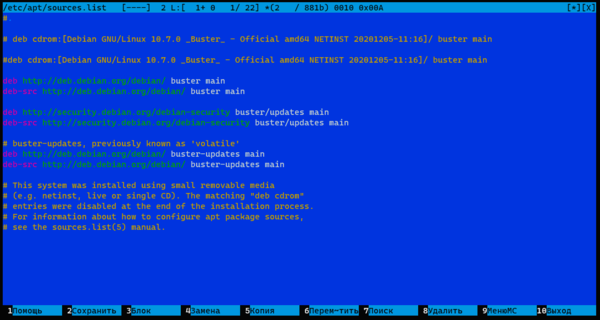
Все остальные записи следует закомментировать и в будущем вынести их из этого файла в /etc/apt/sources.list.d, более подробно о репозиториях и управлении пакетами вы можете прочитать здесь.
Отдельного внимания заслуживает репозиторий backports, который также может быть подключен в системе, он предоставляет портированное из более новых версий ПО и такие пакеты могут вызвать затруднения при обновлении. Записи, относящиеся к данному репозиторию, следует удалить (в новом выпуске они вам не понадобятся), а пакеты, в случае возникновения проблем с их обновлением, придется удалить, для этого рекомендуется использовать команду:
dpkg -r —force-depends имя_пакета
Теперь, когда вы навели порядок в репозиториях, установим новые источники пакетов. Для выпусков включая Debian 10 это можно сделать простой заменой кодового имени дистрибутива в адресах репозиториев. Например, для обновления с Debian 9 Stretch на Debian 10 Buster следует выполнить:
sed -i «s/stretch/buster/g» /etc/apt/sources.list
Для Debian 11 Bullseye не все так просто, разработчики изменили адрес репозитория Security updates и поэтому придется действовать в два приема:
sed -i «s/buster/updates/bullseye-security/g» /etc/apt/sources.list
sed -i «s/buster/bullseye/g» /etc/apt/sources.list
После чего еще раз проверим, что адреса источников пакетов в sources.list правильные и можем переходить непосредственно к обновлению системы.
Обновление выпуска Debian
Прежде всего обновим локальный кеш пакетов:
apt update
А затем выполним безопасное обновление системы, в данном случае будут обновлены только те пакеты, которые возможно обновить без удаления уже существующих:
apt upgrade
Перед тем, как подтвердить выполнение команды, обращаем отдельное внимание на те пакеты, которые будут оставлены в неизменном виде, в нашем случае это curl, для их обновления потребуется что-то удалить из системы и это не всегда допустимо.
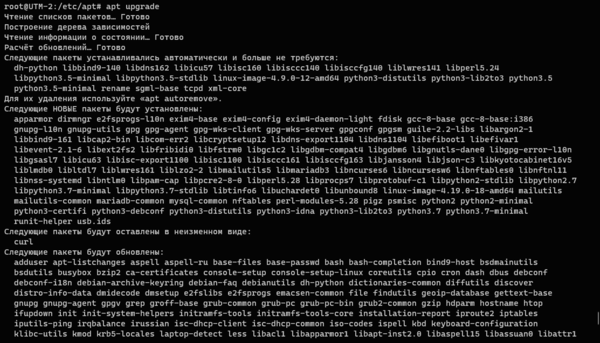
В большинстве случаев с этим можно разобраться позже, а пока — обновляемся.
В процессе обновления к нам может поступить запрос на перезапись конфигурационных файлов. Здесь следует придерживаться следующих правил: если конфигурационный файл меняли вы, то лучше оставить его исходную версию, если нет — то принять изменения. В случае сомнений можно просмотреть изменения нажав клавишу D , выйти из режима просмотра можно по клавише Q .

При этом следует понимать, что в новом выпуске системы новые пакеты, которые могут иметь новые настройки и если вы не уверены, что все делаете правильно, то лучше перезапишите файл конфигурации новой версией, старый останется тут же рядом с расширением dpkg-old. Уже после обновления вы сможете сравнить оба файла и перенести необходимые настройки из старого в новый.
По окончании обновления перезагружаемся и проверяем работу системы. Если у вас было установлено стороннее ПО из внешних репозиториев, то его пока не касаемся, оно еще не обновлялось и может работать некорректно, либо вообще не работать.
Если все нормально, то переходим к следующему этапу — полному обновлению. Но именно здесь вам придется принять решение, что делать с удаляемыми пакетами. В большинстве случаев они не нужны, так как обновленная версия ПО будет использовать новые, но может быть и так, что некий установленный из внешних источников пакет требует именно эту библиотеку. В таком случае нужно разбираться: возможно есть более новая версия пакета, которая будет работать в новом выпуске с новыми библиотеками, в противном случае придется углубляться в тему, большинство библиотек поддерживают обратную совместимость и бывает достаточно создать символическую ссылку с именем старой библиотеки.
Для полного обновления выполните:
apt full-upgrade
В нашем случае видим, что пакет curl таки будет обновлен и при этом будет удалена одна библиотека и установлена новая.

После чего еще раз перезагружаем систему. Теперь можно подключить сторонние репозитории, естественно обновленные, для обеспечения совместимости с новым выпуском и установить новые версии используемого ПО. И наконец, убедившись, что все работает как надо, выполним очистку от более не используемых пакетов:
apt autoremove
Теперь у вас работает новый выпуск Debian, как видим, обновление — это совсем не сложно, но требует определенного понимания выполняемых действий и дополнительного контроля ряда операций. Ну также не забывайте о резервных копиях, несмотря на то, что Debian очень стабильная система, всегда может что-то пойти не так.
Научиться настраивать MikroTik с нуля или систематизировать уже имеющиеся знания можно на углубленном курсе по администрированию MikroTik. Автор курса, сертифицированный тренер MikroTik Дмитрий Скоромнов, лично проверяет лабораторные работы и контролирует прогресс каждого своего студента. В три раза больше информации, чем в вендорской программе MTCNA, более 20 часов практики и доступ навсегда.
Дополнительные материалы:
- Linux — начинающим. Часть 1. Первое знакомство
- Linux — начинающим. Часть 2. Установка Ubuntu Server
- Linux — начинающим. Часть 3. Установка Debian 7 для сервера
- Linux — начинающим. Часть 4. Работаем с файловой системой. Теория
- Linux — начинающим. Часть 4. Работаем с файловой системой. Практика
- Linux — начинающим. Часть 5. Управление пакетами в Debian и Ubuntu
- Linux — начинающим. Часть 6. Управление пользователями и группами. Теория
- Linux — начинающим. Часть 6. Управление пользователями и группами. Практика
- Linux — начинающим. Часть 7. Потоки, перенаправление потоков, конвейер
- Настройка языка и региональных стандартов в Ubuntu Server/Debian
- Используем APT Pinning для закрепления пакетов в Debian и Ubuntu
- Linux — начинающим. Что такое Load Average и какую информацию он несет
- Обновляем снятый с поддержки дистрибутив Ubuntu
- Linux — начинающим. Обновление Debian до следующего выпуска
- Осваиваем эффективную работу в Midnight Commander
- Linux — начинающим. Что такое пространства подкачки и как они работают
- Linux — начинающим. Screen — многозадачность в терминале и ни единого разрыва!
- Linux — начинающим. Как узнать температуру процессора и накопителей
- Linux — начинающим. Как получить информацию об оборудовании ПК
- Linux — начинающим. Установка и первоначальная настройка Debian 11 для сервера
Помогла статья? Поддержи автора и новые статьи будут выходить чаще:
![]()
![]()
Или подпишись на наш Телеграм-канал:
Источник: interface31.ru
Как обновить Debian
Даже самые популярные операционные системы не являются пределом совершенства. Их разрабатывают профессионалы высочайшего класса, но это не отменяет допущение ими различных просчетов, которые усложняют работу с готовым продуктом. Операционная система Debian – один из самых стабильных вариантов на рынке, но казусы случаются везде.
Чтобы застраховать ПК или сервер от попадания вирусов, а также защититься от мошенников, необходимо своевременно устанавливать обновления. Обновить Debian – задача не из сложных. Этот процесс обусловлен выполнением нескольких примитивных шагов.
Обновление Debian через терминал
Этот способ создан для тех, кто не любит возиться с техникой слишком долго, но и не пускает всё на самотек. Прежде чем обновлять систему, следует убедиться в том, что ваши репозитории находятся в полном порядке. К примеру, ранее вы подключили репозиторий testing для установки пакета, не выключив его по завершению процесса.
В данном случае любые вмешательства могут вызвать еще больше проблем. Откроем файл sources.list редактором nano, внимательно смотрим на список репозиториев. $ sudo nano /etc/apt/sources.list 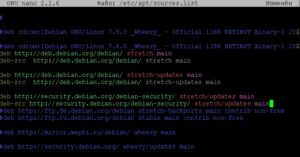 Нормально: в нем наличествуют основные хранилища операционной системы (stretch), репозиторий стандартных обновлений, а также хранилище обновлений безопасности.
Нормально: в нем наличествуют основные хранилища операционной системы (stretch), репозиторий стандартных обновлений, а также хранилище обновлений безопасности.
Плохо: в файле наличествуют testing, sid, back ports. Установленные репозитории можно посмотреть и другим способом. Например, воспользовавшись дополнением «Программы и обновления». Отключите галочки напротив тех репозиториев, которые помешают обновлению ОС. Их названия упоминались чуть выше. Для обновления системы нам потребуются права супер пользователя root, поэтому перейдем в режим «#». $ sudo bash ![]() По аналогии с убунту , астра линукс , списки пакетов обновляются по команде: # apt-get update
По аналогии с убунту , астра линукс , списки пакетов обновляются по команде: # apt-get update
ВАЖНО! вместо apt-get можно использовать более новую команду apt, в некоторых случаях интерпретатор напишет ошибку, команда не найдена. Чтобы убрать ошибку, необходимо установить apt.
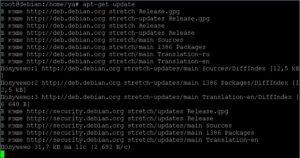 Для запуска обновления в терминале вводим: # apt-get upgrade Даем согласие на установку. Апгрейд пакетов Debian займет некоторое время. На сроки влияет производительность ПК и скорость Интернет-соединения. Если система обновлялась давно, на это потребуется больше времени.
Для запуска обновления в терминале вводим: # apt-get upgrade Даем согласие на установку. Апгрейд пакетов Debian займет некоторое время. На сроки влияет производительность ПК и скорость Интернет-соединения. Если система обновлялась давно, на это потребуется больше времени.
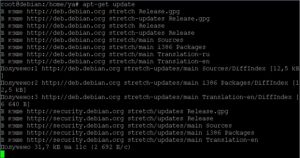 Обновление Дебиан в графическом интерфейсе Данный способ обновления также не обойдется без графического дополнения «Программы и обновления». Осуществите проверку обновлений в одноименной вкладке, активируйте уведомление о найденных обновах.
Обновление Дебиан в графическом интерфейсе Данный способ обновления также не обойдется без графического дополнения «Программы и обновления». Осуществите проверку обновлений в одноименной вкладке, активируйте уведомление о найденных обновах.
Графическая утилита найдет возможные обновления и предложит их вам. Если вас устраивают автоматические обновления, воспользуйтесь данной опцией здесь же. Утилит начнет делать апгрейд ежедневно. Чтобы установить обновления, также можно воспользоваться программой «Центр приложений» (открывается через главное меню). Далее перешагните в подраздел «Обновления».
Найдите на экране значок «Обновить», нажмите на него. Это позволит произвести обмен данными. После этого вам предстоит закончить установку выявленных обновлений. Debian также обновляется при помощи установки популярного софта под названием « Synaptic ». Она не является базовой утилитой, однако ее можно установить. # apt-get install synaptic Новый софт появится в меню устройства.
ПО работает без перебоев, а потому пользуется большим спросом среди пользователей. Откройте Synaptic, кликните на кнопку «Обновить». Далее произойдет обмен данными между списками пакетов хранилищ. Следующий шаг: кликните на кнопку «Отметить…». Актуальные апгрейды попадут в список необходимых установок.
Программа выдаст запланированные модернизации. Нажатие на клавишу «Применить» запустит процесс обновление. Не прерывайте его до полного завершения.
Беспроблемная и безопасная работа компьютера возможна лишь при бережном обращении. С новой версией ОС устройство работает быстрее и без лагов. К тому же, это минимизирует вероятность попадания вирусов на ПК и сервер. Мошенникам будет сложнее взломать обновленную версию Debian, а значит, пользователь может не беспокоиться за сохранность и конфиденциальность личных данных.
Обновление операционной системы Debian осуществляется многообразными способами и неважно какая версия стоит 9, 8,7. Каждый пользователь может избрать для себя самый удобный и понятный вариант установки обновлений системы. Как видите, процесс установки обновлений – это то, с чем может справиться даже новичок. В этой статье даны все необходимые инструкции для реализации задуманного. И помните, что обновление ОС нужно выполнять регулярно (вручную или посредством включенного автоматического режима).
Источник: www.vseprolinux.ru